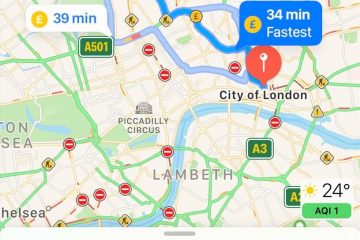ChatGPT は、世界を席巻した最も人気のある AI の 1 つです。その優れた機能の 1 つは、ユーザーが過去のすべての会話を表示し、これらのチャットを他のユーザーと共有できることです。ただし、多くのユーザーから、ChatGPT は会話を保存していません。あなたもそのような人であれば、読み続けてください。
幸いなことに、AI がチャットを保存しない問題を解決できる解決策が見つかりました。このガイドでは、この問題を解決するために考えられるすべての方法を示します。しかし、その前に、なぜこの問題に直面しているのかを理解しましょう。
ChatGPT がチャットを保存しない理由
デフォルトでは、ChatGPT はユーザーとの会話を保存することになっています。後でアクセスします。ただし、ChatGPT 履歴が見つからない理由はいくつかあります。
チャット履歴とトレーニングの無効化: ChatGPT によるチャット履歴の保存を制限している場合、ChatGPT は会話を保存しません。したがって、ChatGPT が会話を保存できるようにするには、それを有効にする必要があります。 期限切れのセッションを使用する: 長時間のセッションで ChatGPT を使用している場合は、セッションの期限が切れて会話が保存されなくなる可能性があるため、時々更新することをお勧めします。 トークンの欠落: 長いコンテンツまたは複雑なコンテンツを含む会話はトークンの制限を超える可能性があり、情報が切り捨てられたり損失したりすることがあります。 ChatGPT サーバーからの問題: サーバー エラーが原因で問題が発生する場合もあります。問題が検出された場合、チームはすぐに修正します。
不足している ChatGPT を修正する方法歴史
ChatGPT がチャットを保存しない主な理由がすべてわかったので、それを修正する方法を見てみましょう。
1.チャット履歴とトレーニングが有効になっていることを確認します
前述したように、チャット履歴とトレーニング オプションを無効にしている場合、ChatGPT は会話を保存しません。したがって、誤って無効にしてしまったかどうかを確認し、無効にしていた場合は会話を復元する方法がありません。ただし、これを有効にして、ChatGPT に今後の会話を保存させることができます。その方法は次のとおりです。
ステップ 1: 任意のブラウザで ChatGPT を開きます。
ステップ 2: 3 つをクリックします。ユーザー名の横にある-ドット アイコンをクリックして、[設定] を選択します。
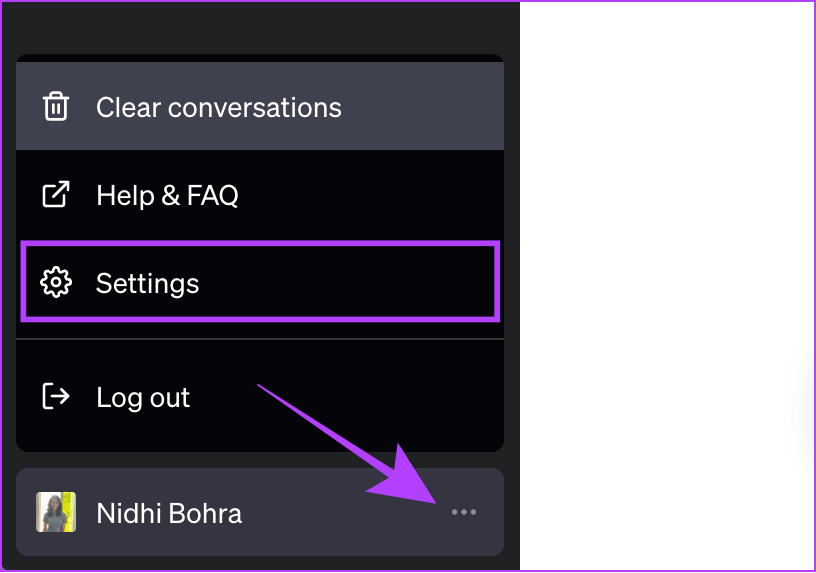
ステップ 3: [データ コントロール] タブに移動し、[チャット履歴とトレーニング] のトグルを有効にします (まだ有効にしていない場合)。
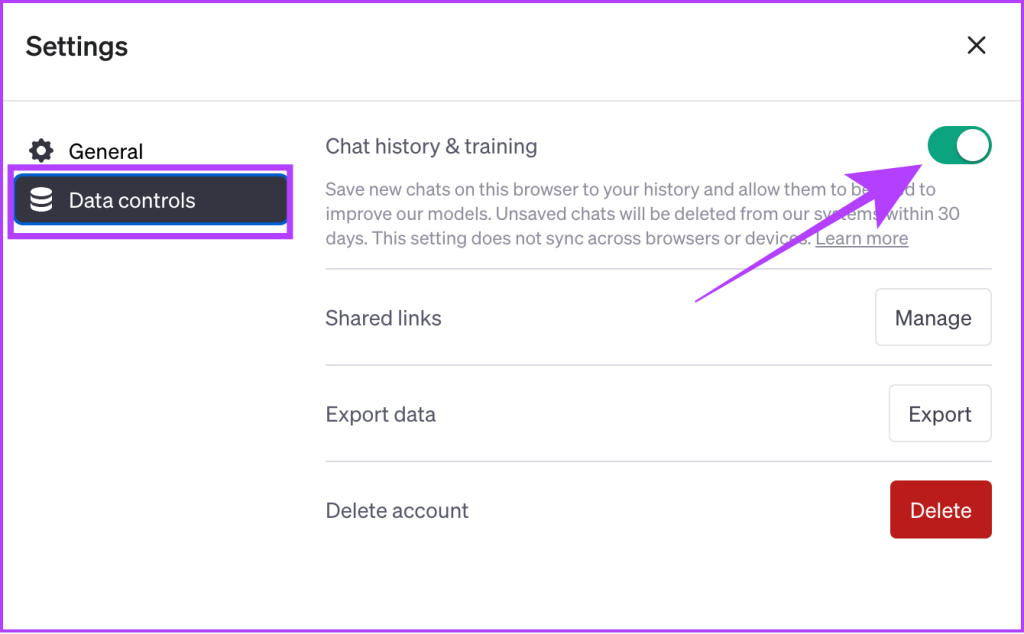
2.閲覧データのクリア
通常、Web サイトで直面している問題はブラウザのキャッシュをクリアすることで解決できます。一般的なブラウザに関するガイドはすでに用意されており、以下にリストします。
さらに、ブラウザ全体ではなく ChatGPT のキャッシュをクリアするオプションもあります。したがって、他の Web サイトから保存されたデータが保持されます。
ヒント: ブラウザ拡張機能を無効にして、ChatGPT 会話にアクセスしてみることもお勧めします。
3 。安定したインターネット接続を確保する
ChatGPT にアクセスするにはインターネット接続が必要なため、安定したネットワークがなければ会話スレッドにアクセスできません。したがって、良好なインターネットに接続しているかどうかを確認してください。 Wi-Fi を使用している場合はセルラーデータに切り替え、その逆も同様です。完了したら、ChatGOT の会話にアクセスできるかどうかを確認します。
4.別の方法を使用して ChatGPT にログインする
ChatGPT にログインすると、機能をブロックしている以前のキャッシュ ファイルが新しいファイルのためにフラッシュされる可能性があります。これにより、ChatGPT が会話を保存できない問題が修正されました。その方法は次のとおりです。
ステップ 1: 以下のリンクから ChatGPT ログイン画面にアクセスします。
ステップ 2: [ログイン] を選択します。
ヒント:必要に応じて、[サインアップ] を選択して新しいアカウントを作成することもできます。
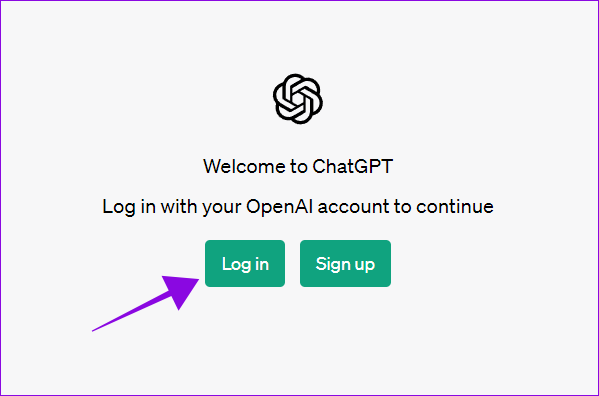
ステップ 3: アカウントの確認に使用した認証方法を選択します。
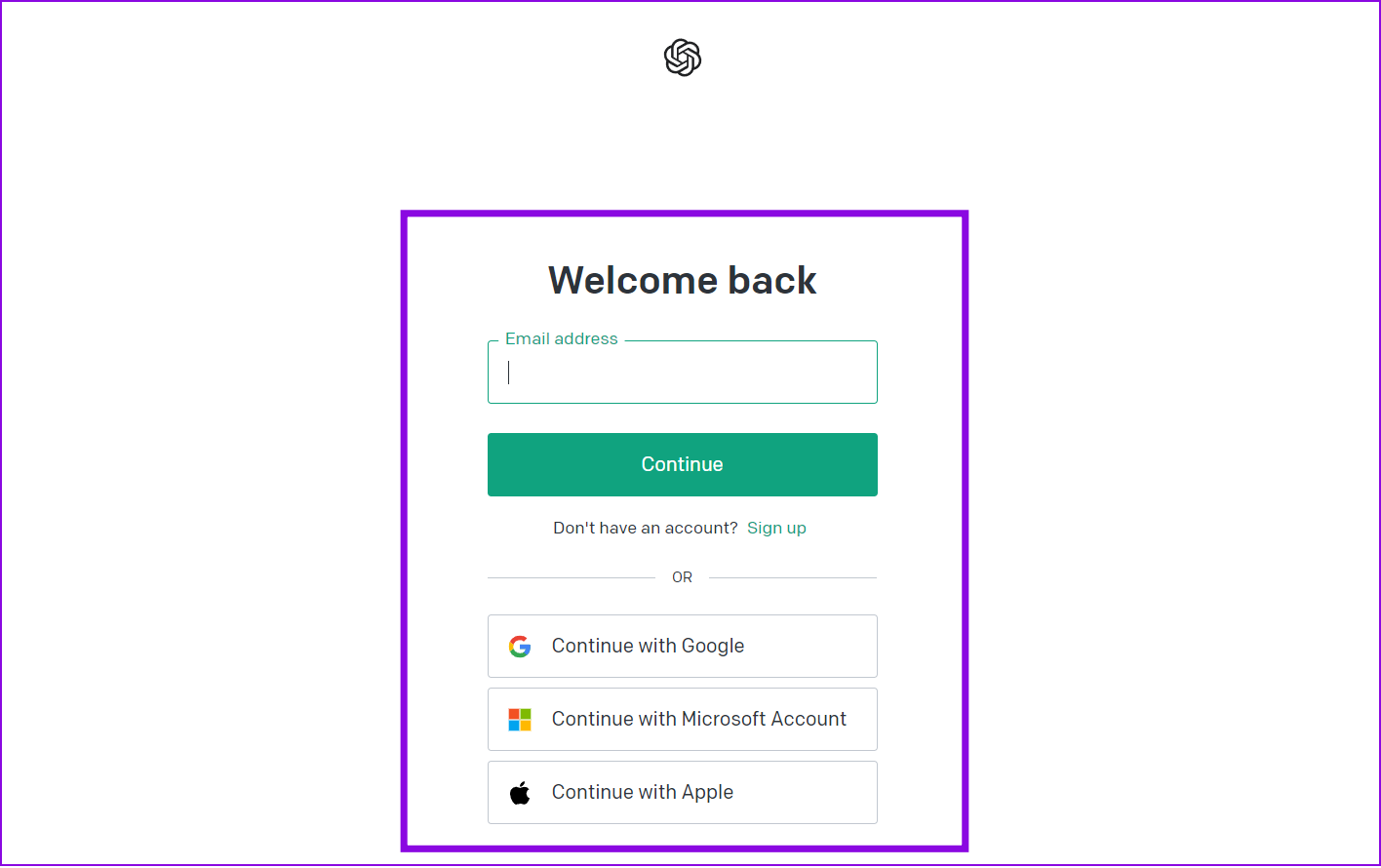
5.他のブラウザ、シークレット モード、またはデバイスを確認してください
現在のブラウザから ChatGPT にアクセスする以外に、別のブラウザまたはシークレット モードでログインしてみてください。可能であれば、別のデバイスでアクセスしてみることもできます。私たちにも同じ問題が発生しましたが、別のブラウザで ChatGPT にアクセスすることで修正できました。
心配しないでください。過去の会話はすべて ChatGPT のサーバーに保存されるため、アクセスできます。
6.共有会話リンクを使用して ChatGPT にアクセスする
ChatGPT 会話リンクを共有しているか、持っている場合は、それを使用して以前のチャットにアクセスできます。方法は次のとおりです:
ステップ 1: リンクをクリックして開きます。
ステップ 2: 会話にアクセスするには、 [この会話を続ける] を選択します。
ヒント: まだログインしていない場合は、ChatGPT アカウントにログインします。
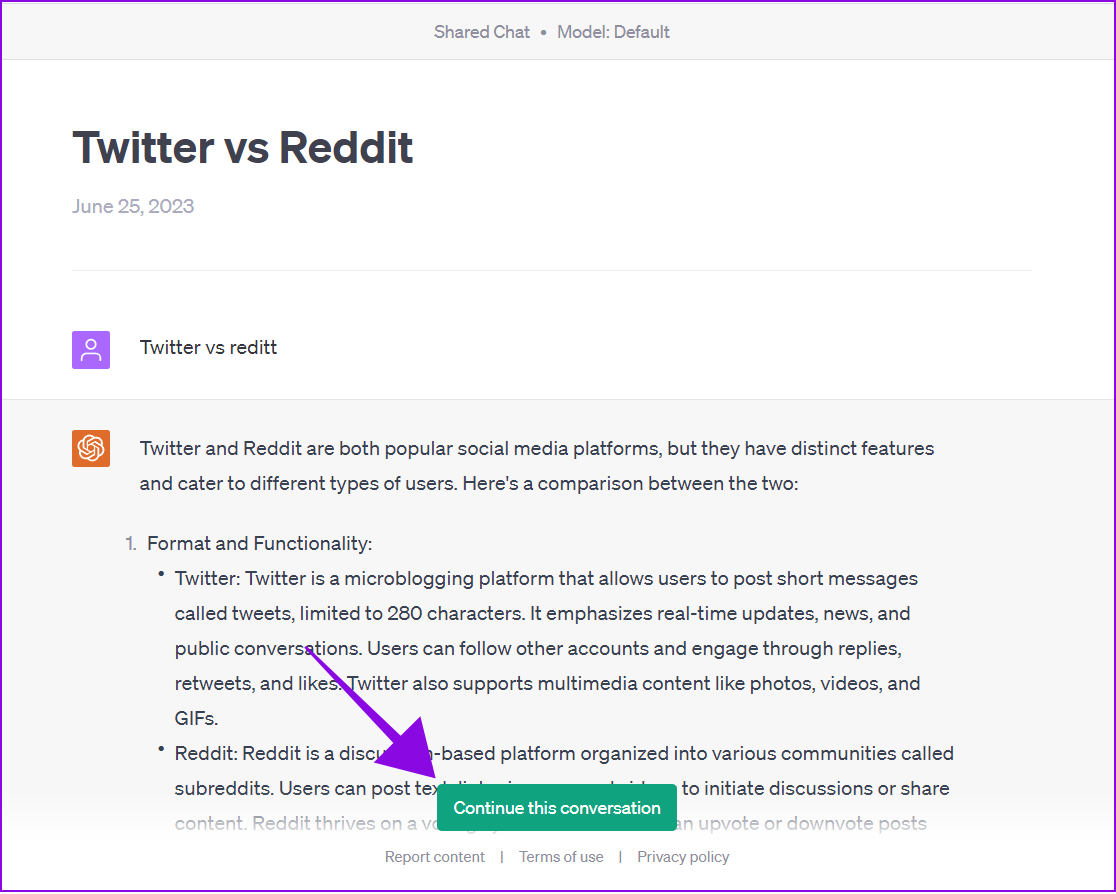
これで、この会話を続行できます。
7. ChatGPT サポートに連絡する
上記の解決策がどれも役に立たなかった場合は、ChatGPT 履歴の欠落の問題を OpenAI に報告し、できるだけ早く修正してもらうことをお勧めします。同じことを行う方法は次のとおりです。
ステップ 1:OpenAI ヘルプセンターにアクセスします。
https://help.openai.com/en/
ステップ 2: 右下隅にあるチャット アイコンをタップします。
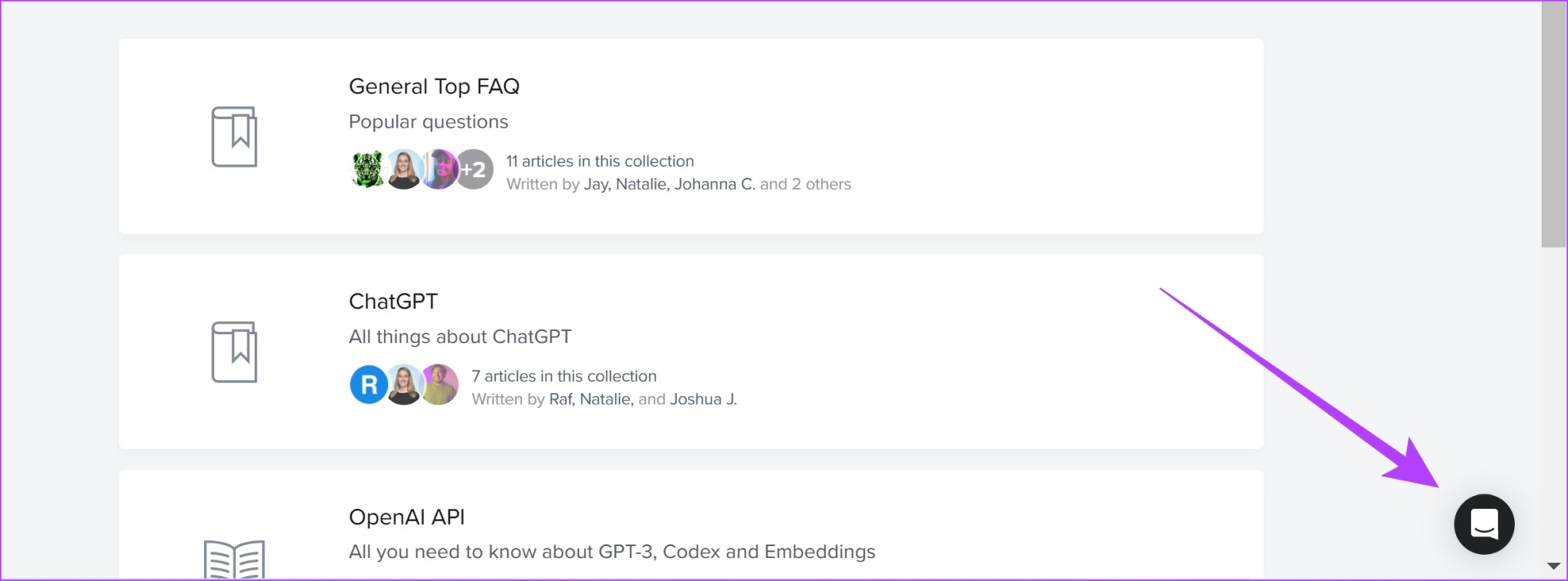
ステップ 3: [メッセージ] をタップし、[メッセージを送信] をタップします。問題を入力して OpenAI 開発チームと共有できるようになりました。
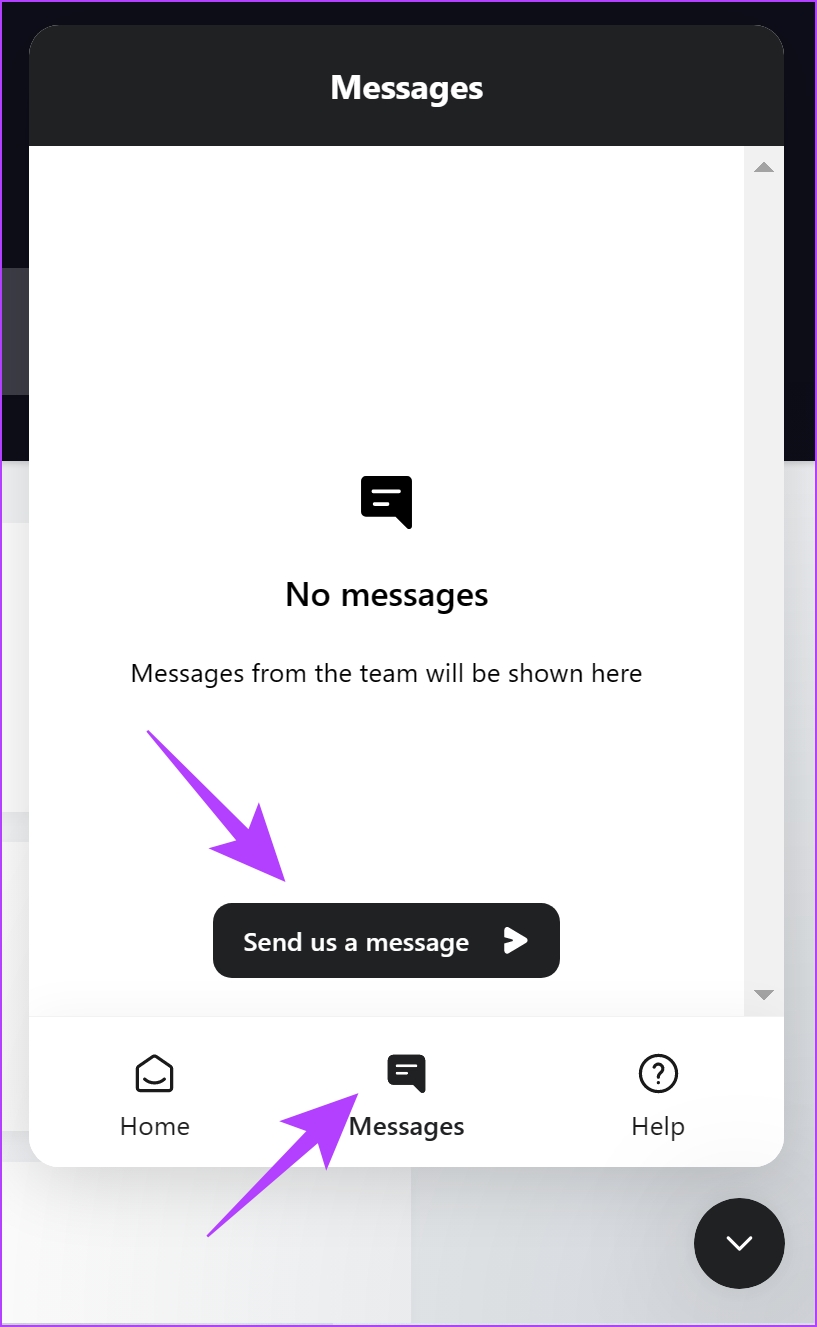
ChatGPT に関するよくある質問
1. GPT は何の略ですか?
ChatGPT の GPT は、Generative Pre-training Transformer の略です。
2. ChatGPT はユーザーから学習しますか?
はい、ChatGPT はユーザー インタラクションに基づいて応答を改善します。あなたが行ったすべての会話とプロンプトは、サービスの機能を向上させるために使用されます。
3. ChatGPT のデータの所有者は誰ですか?
ChatGPT は OpenAI によるサービスであり、ChatGPT アカウントに関連付けられたすべてのデータにアクセスできます。
問題なく ChatGPT を使い続けてください
h2>
ChatGPT は、あらゆる情報にアクセスできる優れたプラットフォームです。 ChatGPT が会話を保存しないという問題に直面している場合は、このガイドで解決できることを願っています。まだご提案やご質問がある場合は、以下のコメント欄でお知らせください。